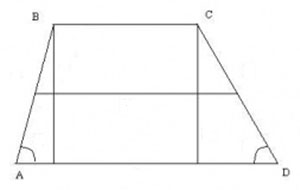Сохраняем картинку с экрана – скриншот и другие способы. Как с экрана скопировать картинку
Как скопировать изображение?
Понравилось изображение на сайте? А может в социальных сетях нашли нечто прикольное, смешное и хотите скопировать его себе на компьютер? Или друг прислал ваше фото, а у вас такого нет. Что же делать? Как скопировать изображение с сайта?
Открыв нужное изображение щелчком левой клавиши мыши, щелкаем по изображению правой клавишей мыши. Перед нами откроется окно, в котором предоставлены на выбор несколько вариантов действий. В том числе есть действие «Копировать изображение». Воспользовавшись этим действием, мы поместим в буфер обмена это изображение.
Теперь можно его вставить в текстовый документ WORD или в программу Paint. Программа Paint является стандартной. Ищем ее так. Внизу монитора есть кнопка «Пуск». Нажав ее, увидим список «Все программы». Выберем «Стандартные » - «Paint». Потом вверху в меню выбираем «Правка» -«вставить». Вот оно родное, ваше изображение. Чтобы его сохранить на вашем компьютере, надо выбрать в меню «Файл»-«Сохранить как». В всплывающем окне выбираем место назначения файла, имя. Нажимаем «Сохранить».
Но действие «Копировать изображение» не оптимальное в данной ситуации. Лучше выбрать действие «Сохранить изображение как». Сразу же выйдет окно, в котором нужно указать путь для файла, а также имя. Вновь жмем «Сохранить».
Можно даже скопировать изображение из какого то фильма, неважно смотрите вы его онлайн или он у вас скачан на компьютер. Давайте подробнее о том, как скопировать изображение с экрана. Чтобы изображение получилось без всего лишнего, необходимо поставить просмотр фильма на весь экран. И вот, когда на экране появилась та самая картинка, ставим паузу и ищем на клавиатуре в правом верхнем углу клавишу «PrintScreen». Жмем, тем самым отправляя изображение в буфер обмена. Что делать с ним дальше читайте в пункте Куда деть изображение из буфера обмена?
Случается и такое, что изображение нужно размножить, сохранить копию изображения на другом диске компьютера или в другой папке. Научиться, как скопировать изображение в данном случае легко и просто. Выделите изображение, или его ярлык, кликните по нему правой кнопкой мыши. В открывшемся окне выберите «Копировать». Того же самого эффекта можно достигнуть нажав одновременно клавиши «Ctrl» и «с». Теперь изображение находится в буфере обмена. Выбираем место, где будет храниться копия (папку или диск). На пустом месте жмем правой кнопкой мыши. Выберем «Вставить». Такой же результат даст одновременное нажатие клавиш «Ctrl» и «v».
Часто приходится сталкиваться с тем, что необходимо копировать изображение, или его часть, для работы с фотошопом. Рассмотрим как скопировать изображение в фотошопе на примере программы Adobe Photoshop. Если необходимо вырезать лишь часть изображения, то нужно сначала выделить эту часть, а потом нажать «Правка»-«Вырезать» или «Правка»-«
elhow.ru
Как сохранить картинку с экрана
Операционная система Windows предоставляет пользователю множество возможностей по взаимодействию с мультимедийным контентом. На компьютерах можно просматривать фотографии, фильмы, слушать музыку и играть в игры. А иногда возникает желание поделиться происходящим на экране компьютера с миром – показать, например, другу кадр из игры или фильма, а также опубликовать в социальной сети фрагмент из переписки. И ОС Windows дарит пользователю все необходимые инструменты, без необходимости устанавливать стороннее программное обеспечение.

Также может возникнуть желание не поделиться, а наоборот, сохранить себе изображение, например, с просматриваемой веб-страницы. Средства всех современных браузеров также позволяют легко сохранить картинку с экрана. В любом случае, каждый пользователь должен уметь пользоваться всеми инструментами для сохранения изображения с экрана, потому что это одна из самых востребованных функций операционной системы Windows.
Быстрая навигация по статье
Снимок
Для того чтобы запечатлеть происходящее на экране в данный момент, на компьютерах с Windows предусмотрена функция, которая называется Print Screen. Для неё обычно выводится отдельная клавиша на клавиатуре, которая в редких случаях может быть совмещена с какой-либо другой кнопкой (преимущественно на ноутбуках). Для использования функции требуется лишь:
- Нажать на кнопку «Print Screen» (она же – prt sc) в нужный момент.
- Открыть графический редактор Paint или любую другую программу для работы с изображениями (в том числе и Photoshop).
- Нажать на клавиатуре сочетание клавиш Ctrl + V.
- Отредактировать полученное изображение инструментами графического редактора и сохранить.
В том случае, если работа ведется за ноутбуком, то вместе с клавишей для снятия скриншота часто требуется нажимать кнопку «Fn». Также, если удерживать ещё и кнопку Alt, то будет сохранено изображение только из активного в данный момент окна, что удобно, когда не хочется, чтобы на изображении присутствовало остальное содержимое рабочего стола.
Страница интернета
Если речь идет о том, как сохранить картинку со страницы браузера, то сделать это ещё проще, чем изготовить скриншот. Большая часть веб-страниц позволяет сохранять графическое содержимое в файл на компьютере. Чтобы это сделать, нужно лишь кликнуть правой кнопкой мыши по картинке и выбрать пункт «Сохранить объект как…». В зависимости от используемого браузера данный пункт меню может называться по-разному, но его суть при этом не меняется.
Часть веб-страниц же закрывает данную функцию и не даёт вызывать контекстное меню от объектов по каким-либо соображениям. В таком случае можно воспользоваться функцией изготовления скриншота, и просто обрезать лишние фрагменты с изображения на этапе редактирования. Также для сохранения фрагмента экрана можно воспользоваться встроенной в Windows программой «Ножницы».
podskajem.com
как скопировать изображение с экрана?
Добрый день. Для подтверждения платежа, мне нужно отправлять фото отчет. К сожалению, я не знаю, как это делать. Подскажите, как скопировать изображение с экрана?Раздел: Общие вопросы
Рейтинг 1
 xecebe 26 фев | Вопросов: 0 Ответов: 0
xecebe 26 фев | Вопросов: 0 Ответов: 0 
Ответы пользователей
Добрый день. Для того, чтобы скопировать нужное Вам изображения с экрана, в правом углу на клавиатуре найдите кнопку PrtSc/SysRq. Потом откройте программу для рисования Paint и нажимай Ctrl+V. Сохраните своё изображение в любом нужном для Вас формате. Чтобы отправить его по почте, в переписке нажмите кнопку добавить. Загрузите Ваш рисунок и нажмите кнопку отправить.

Ответить на вопрос
| Отвечать на вопросы могут только зарегистрированные пользователи. Войдите под своим логином или через соцсети или зарегисрируйтесь сейчас |
Как скопировать изображение с экрана
Копировать изображение, которое выводится на монитор компьютера, заложена изначально в операционную систему, поэтому для решения данной задачи легче всего ей и воспользоваться.
Для работы с данной функцией на клавиатуре имеется специальная кнопка, обозначенная латинскими буквами «PrtSc» эта аббревиатура от английского Print Screen что в дословном переводе означает примерно «Печать экрана» сама кнопка находится слева в верхнем ряду. Нашли её? Тогда продолжим.Для того чтобы изображение с экрана попала в буфер обмена достаточно нажать на нее, стоит также обратить внимание, что на переносных устройствах, таких как ноутбук, она может использоваться совместно с клавишей Fn. Если вы хотите получить изображение только лишь активного приложения, то вам необходимо нажать кнопку Print Screen совместно с кнопкой Shift.
Таким образом, перемещенный в оперативную память снимок экрана легко вставить в другое приложение, например в любой графический редактор, чаще всего это Paint либо в текстовый документ Word. Для этого используйте специальный пункт в меню приложения или примените сочетание клавиш Ctrl + V так называемые «Горячие клавиши»
Кроме функции, которая встроена в вашу ОС, имеется множество других способов скопировать изображение экрана, но для этого вам потребуется специальный Софт сторонних разработчиков. Для примера вы можете установить на компьютер программу SnagIt. Преимущество сторонних приложений перед встроенными в Ос, заключено в том, что они обычно имеют значительно расширенный функционал. Например, при пользовании SnagIt у вас отпадет необходимость в другой программе для редактирования снимка экрана.
Эта программа имеет встроенный редактор, при помощи которого вы легко нанесете на изображение различного рода изображения, надписи, также сможете выделить лишь нужные вам фрагменты и сделать комбинацию снимков. Сохранить полученные результаты можно в разных форматах с изменяемыми установками, как качества, так и размера полученного изображения.
Статьи по теме:
Как сохранить экран монитора? | Сайт проверенных советов
Совет для тех, кто хочет сохранить изображение с экрана монитора. Это называется захват экрана или Screenshot по-русски )). Есть два пути для захвата изображения.
Сохраняем изображение с экрана подручными средствами.
Сохранить изображение с экрана можно следующим образом. Нажать клавишу Print Screen (PrtScrn). При этом все, что у вас на экране будет скопировано в буфер обмена. Далее открыть ваш любимый графический редактор или Paint на крайний случай и вставить изображение из буфера обмена, затем сохранить файл. Это самый простой, но достаточно неудобный способ, особенно если необходимо сделать много скринов. Способ обсуждать не будем, на мой взгляд - это слишком примитивно.
 Сохраняем изображение с экрана при помощи программы.
Сохраняем изображение с экрана при помощи программы.
Будем использовать программу для захвата. Мой выбор Gadwin PrintScreen, на момент написания версии 4.6 (2012). Итак заходим на сайт gadwin.com в раздел download и скачиваем freeware версию программы. Установка не должна вызвать затруднения, даже для новичка, все интуитивно понятно и по-русски.
Итак программа установлена и запущена. В системном лотке, там где часы, появилась пиктограмма монитора с камерой, щелкаем правой кнопкой мыши и заходим в Свойства...
Меню Установки:
- Клавиша - какой клавишей делаем снимок
- Initial delay before capture (1-60 sec) - время задержки перед снимком
- Прятать иконку во время захвата - не отобразит пиктограмму в системном лотке на скриншоте
- Показывать уведомляющие сообщения - сообщит о финише
- Просмотр захваченного изображения - откроет картинку в вашем редакторе по-умолчанию, для файлов соответствующего типа
- Показывать заставку при запуске - понятно
- Запускать при старте Windows - понятно
Меню Что:
- Текущее окно целиком - будет снимать активное окно с заголовком и бордюрами
- Клиентская область окна - будет снимать активное окно, но только его внутреннюю часть
- Полный экран - все целиком
- Прямоугольная область - после нажатия на клавишу, будет предложено выделить область и нажать Enter
- Захватывать указатель мыши - снимет указатель мыши
Меню Куда:
- Копировать захваченное изображение в Буфер Обмена - скопировать
- Копировать захваченное изображение на принтер - напечатать
- Отправить захваченное изображение по эл. почте - вызовет по-умолчанию почтовую программу ...
- Копировать захваченное изображение в файл - самая нужная опция!
- Запрашивать имя файла после захвата - спросит, как назвать файл
- автоматическое присвоение имени - наш выбор ))
- имя файла - префикс перед порядковым номером изображения
- каталог - куда складывать файлы
- открыть с помощью - чем открыть после снимка, конечно если было задано ранее "Просмотр захваченного изображения"
Меню Изображение:
- Тип изображения - лучше поставить JPEG (меньше размер)
- Изменить размер захваченного изображения - масштабирование
- Оттенки серого - уберет цвета
- Добавить тень - понятно
- Качество JPEG - если не хотите артефактов, ставте 100%, будет, как на экране
- Водяной знак - добавит надпись на картинку
Ну вот и все. Все скриншоты сохранятся, там, где сказали. Открыть эту папку можно, щелкнув на пиктограмме правой кнопкой мыши и выбрать - "Папка захвата..."
Пользуйтесь, теперь легко и быстро сохранить экран и ничего не потеряется!
top-sovet.ru
Делаем принтскрин или снимаем скриншот (Как скопировать изображение с экрана?) — HelpSet.ru
 Многие новички не знают как делать принтскрин (printscreen) или скриншот (scrennshort) с экрана своего компьютера. Это нужно для того, что бы скопировать в память видимое вами изображение на экране монитора (как есть) и вставить его в графический редактор: paint, paintbrush, photoshop и прочие, поддерживающие работу с растровыми изображениями. Конечно, получаемое качество не для полиграфии — 72dpi RGB, но тем не менее может подойти — для фиксации какой-либо полезной информации, например: баг сайта, взлом, ошибка сервера, просто картинка, которую невозможно сохранить обычным образом. И так — существует три аналогичных способа копирования картинки с экрана.
Многие новички не знают как делать принтскрин (printscreen) или скриншот (scrennshort) с экрана своего компьютера. Это нужно для того, что бы скопировать в память видимое вами изображение на экране монитора (как есть) и вставить его в графический редактор: paint, paintbrush, photoshop и прочие, поддерживающие работу с растровыми изображениями. Конечно, получаемое качество не для полиграфии — 72dpi RGB, но тем не менее может подойти — для фиксации какой-либо полезной информации, например: баг сайта, взлом, ошибка сервера, просто картинка, которую невозможно сохранить обычным образом. И так — существует три аналогичных способа копирования картинки с экрана.
Первый: старый досовский: Копируем: Ctrl+Ins и открываем графический редактор (программу), нажимаем: Создать новый документ, как только он создался — нажимаем: Shift+Ins (вставить).
Второй: Нажимаем (из под винды) кнопку PrtScr (в переводе Print Screen) — открываем графический редактор (программу), нажимаем: Создать новый документ: Нажимаем Ctrl+V (вставить). Всё, картинка вставлена. Теперь, если есть желание её можно сохранить. На photoshop’e склеить слои (Flattern Image), а на paintbrush’e — и там и там, сохраняем как jpg (можно: tif, gif, png, jpeg, jpg, psd как растровые изображения). Кроме того, если вы не хотите, что бы били видны края баров (полоски экрана) или вам нужна какая-либо конкретная область — делаем: photoshop — инструмент crope (кадрирование или обрезка). Выделяем нужную область давим Enter — готово! Сохраняем как… В paint (paintbrush) — аналогично, Обрезать края… Сохранить как… Кроме того, OLE, поддерживает и работу и с другими приложениями Microsoft Office, т.е. вставка изображения вам доступна и в эти программы.
Третий: Если вы находитесь в режиме эмуляции ms-dos (в чёрном экране) — область экрана там выделяется мышкой и копируется правой кнопкой. В windows вы вставляете — точно так же, как об этом писалось ранее. Вот вам и говорят, можно или нельзя скопировать изображение с экрана или как-то его защитить? Если вы копируете с интернет сайта, то обычно над изображением нажимаем правую кнопку мыши — Сохранить изображение как… (Заблокировано? Другим браузером не пробовали? Ну и наконец, как вариант — PrintScreen) — Как скопировать изображение с экрана? Вот так! Стандартное: Ctrl+C — не сделает никогда вам скриншот с вашего экрана! Удачи.
www.helpset.ru
Как сохранить скриншот экрана
Есть такая кнопка на клавиатуре «Print Screen», которая делает фотографию экрана монитора. Вот только возникает вопрос, куда сохраняются скриншоты? На самом деле они остаются в буфере обмена, т.е. никуда. Их нужно скопировать вручную. Существует множество программ, которые позволяют принять такое изображение. Но мы рассмотрим самое универсальное и простое средство, с помощью которого на любом компьютере вы сможете преобразовать скриншот в картинку.

Как сохранить скриншот экрана. Итак, после нажатия клавиши «Print Screen» вам нельзя что-то копировать или вырезать, иначе картинка исчезнет. Сразу же делаем следующее, открываем программу «Paint», которая присутствует на любом компьютере и во всех версиях операционных систем windows.
Для этого нажимаем «пуск», выбираем «все программы»

Находим строчку «Стандартные», а в ней уже будет присутствовать программа «Paint»

Теперь нажимаем комбинацию клавиш «Ctrl+V» или «Вставить»

Изображение должно вставиться в лист Paint. Тут мы его можем редактировать. Далее нажимаем значок сохранения или жмем «Ctrl+S», выбираем формат «JPEG», директорию сохранения проще всего назначить «рабочий стол», чтобы не искать по компьютеру и нажимаем «Сохранить»

Таким образом должно все получиться.
Как сохранить скриншот экрана в Photoshop или любую другой продукт по работе с графикой. После того, как вошли в программу, нужно создать чистый лист, для этого в фотошопе нажимаем «Файл» - «Создать», жмем «ОК» или создаем чистый лист любым другим путем. После чего просто нажимаем комбинацию клавиш «Ctrl+V». Редактируем или оставляем исходное изображение и сохраняем рисунок.
pc-knowledge.ru